- Kunnskapsdatabase
- Automatisering
- Arbeidsflyter
- Gå gjennom konverterings- og ytelsesdata for arbeidsflyten din
Gå gjennom konverterings- og ytelsesdata for arbeidsflyten din
Sist oppdatert: 3 november 2025
Tilgjengelig med et av følgende abonnementer, unntatt der det er angitt:
-
Markedsføring Hub Enterprise
-
Salg Hub Enterprise
-
Service Hub Enterprise
-
Data Hub Enterprise
-
Smart CRM Enterprise
-
Commerce Hub Enterprise
Gjennomgå og bruk konverterings- og ytelsesdata for arbeidsflythandlingene dine til å analysere effektiviteten til hver del av arbeidsflyten og optimalisere automatiseringsstrategiene for å forbedre forretningsresultatene.
Bruk denne funksjonen til å identifisere arbeidsflytstien med flest påmeldinger, gjennomgå antall påmeldinger som nådde hvert trinn, antall feil på hvert trinn og konverteringsfrekvensen for hver gren og hvert sluttpunkt. Du kan også filtrere disse dataene etter arbeidsflytversjon for å se hvordan tidligere endringer har påvirket konverteringsfrekvensen.
Hvis du vil analysere den generelle arbeidsflytytelsen og automatiseringsmulighetene, kan du lære hvordan du bruker fanen Analyser i arbeidsflyten.
Slå på metrisk sporing
For å begynne å spore arbeidsflytens ytelse må du slå på innstillingen Metrics . Denne innstillingen må slås på i hver arbeidsflyt. Den kan også slås på i arbeidsflytens ytelsesinnstillinger.
Du kan bruke denne innstillingen for opptil 20 arbeidsflyter i kontoen din.
- Gå til Automatisering > Arbeidsflyter i HubSpot-kontoen din.
- Klikk på navnet på arbeidsflyten din.
- Klikk på Vis > Beregninger øverst.
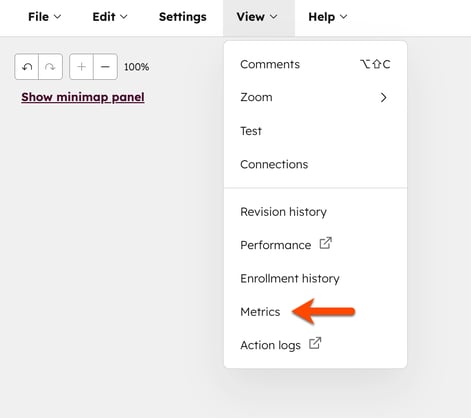
- I høyre panel klikker du på Slå på beregninger.
- Øverst til venstre kan du klikke på X-ikonet for å gå ut av skjermbildet Metrics.
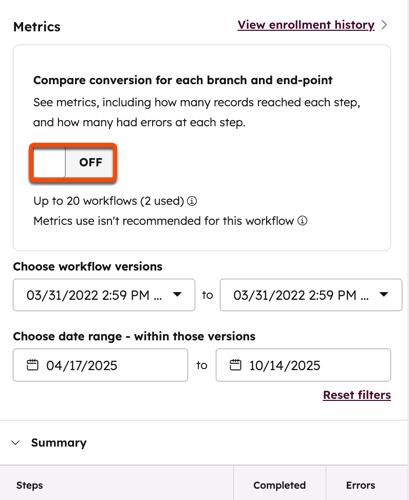
Se gjennom arbeidsflytens beregninger
Arbeidsflytens konverterings- og ytelsesdata vil bare inneholde data fra det tidspunktet alternativet Slå på beregninger ble valgt. Det vil ikke inkludere retroaktive data, og du må filtrere beregningene for å velge fra en rekke arbeidsflytversjoner.
Merk: Sporing av beregninger gir en historisk oversikt over påmeldinger. På grunn av det store datavolumet kan det være en forsinkelse på flere timer etter at et objekt er avregistrert, før det gjenspeiles i de samlede ytelsesdataene.
Slik går du gjennom beregningene for arbeidsflyten din:
- Gå til Automatisering > Arbeidsflyter i HubSpot-kontoen din.
- Slik identifiserer du arbeidsflyter med sporing av beregninger slått på:
- Klikk på Avanserte filtre øverst til høyre. Du må kanskje bla horisontalt for å nå dette alternativet.
- Klikk på + Legg til filtre i høyre panel.
- Søk etter og velg Metrics status.
- Sett filteret til Er lik, og velg True.
- Klikk på Bruk filter.
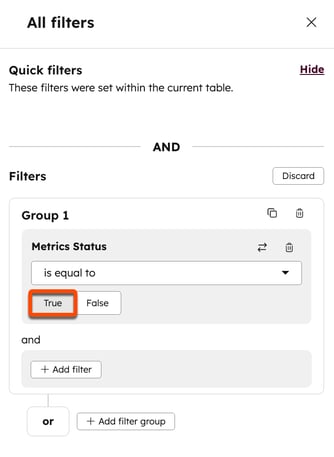
- Klikk på navnet på arbeidsflyten din.
- Klikk på Vis > Beregninger øverst. I panelet til høyre kan du se hvor mange poster som har startet arbeidsflyten, hvor mange poster som for øyeblikket er i arbeidsflyten, og hvor mange poster som har fullført arbeidsflyten.
- Du kan filtrere beregningene ytterligere:
- Seberegninger for fullførte påmeldinger som startet mellom: Bruk datovelgeren til å se gjennom påmeldingsdata mellom bestemte datoer.
- Velg et lerret i dette datointervallet: Velg versjonen av arbeidsflyten innenfor datoene ovenfor.
- Etter at du har filtrert beregningene, kan du se følgende i delen Sammendrag i høyre panel:
- Det totale antallet påmeldte kontakter.
- Antall kontakter som fullførte en handling eller fortsatte nedover i en gren.
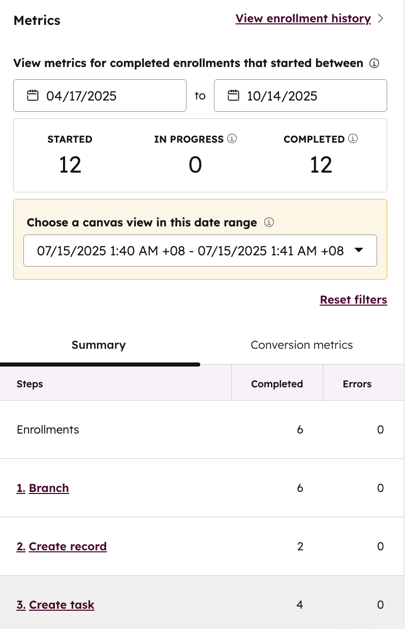
- I fanene Konverteringsberegninger i høyre panel kan du se hvor mange prosent av kontaktene som utførte en handling, fortsatte nedover i hver gren eller avsluttet arbeidsflyten.
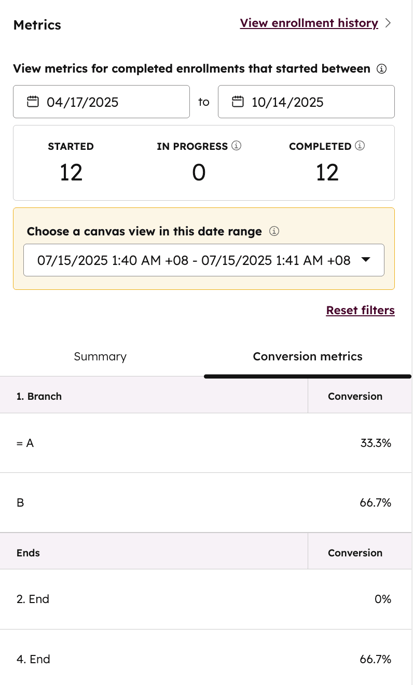
- Hvis du vil se alle påmeldinger som har nådd et bestemt trinn, holder du musepekeren over handlingen og klikker på Matchende påmeldinger. Feltet Bare påmeldinger som nådde frem i påmeldingshistorikken blir automatisk satt til den valgte handlingen. Finn ut mer om hvordan du går gjennom arbeidsflytens påmeldingshistorikk.
- I forhåndsvisningen av arbeidsflyten kan du se følgende:
- Det totale antallet påmeldinger for arbeidsflyten.
- Prosentandelen av påmeldinger som nådde hvert endepunkt.
- Prosentandelen av påmeldinger som fortsatte langs hver forgreningsbane for alle forgreningshandlinger.
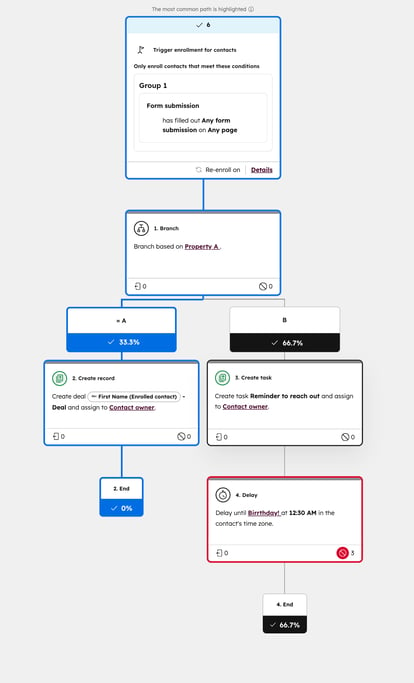
-
- For hver handling, antall avmeldinger som har skjedd på grunn av handlingen.
- Eventuelle feil som kan ha oppstått i forbindelse med handlingen. Hvis det har oppstått en feil, vises feilikonet. Antall feil vises ved siden av feilikonet.
- I forhåndsvisningen vil den overordnede arbeidsflytbanen med flest registreringer og eventuelle individuelle grenbaner som følges av flest registreringer, være uthevet i grønt.
- Hvis flere grener har de samme ytelsesdataene, vil den første grenen ha forrang når du går gjennom den markerte banen i forhåndsvisningen av arbeidsflyten.
- Hvis en sti ikke har noen handlinger eller bare har en gå til-handling, er det ikke sikkert at den mest brukte stien blir uthevet som forventet. Når du sporer metriske data, anbefales det at alle baner har minst én handling, eller mer enn én handling i tillegg til en gå til-handling.